¿Estás configurando un móvil para tus abuelos u otras personas mayores y quieres dejar su WhatsApp para que les resulte lo más sencillo y práctico posible utilizarlo? Te recomendamos los mejores ajustes y configuraciones, WhatsApp no se les hará una montaña.
Los teléfonos móviles han universalizado el acceso a la tecnología más avanzada, pero ésta no siempre resulta todo lo intuitiva que debería, sobre todo para aquellas personas que no han tenido suficiente experiencia con dispositivos electrónicos. Debido a la popularización de WhatsApp, son pocas las personas que no poseen acceso a esta herramienta, con independencia de su edad. Y hay maneras de simplificar al máximo su uso para que la dificultad no sea la barrera.
Cambiar tamaño de la letra
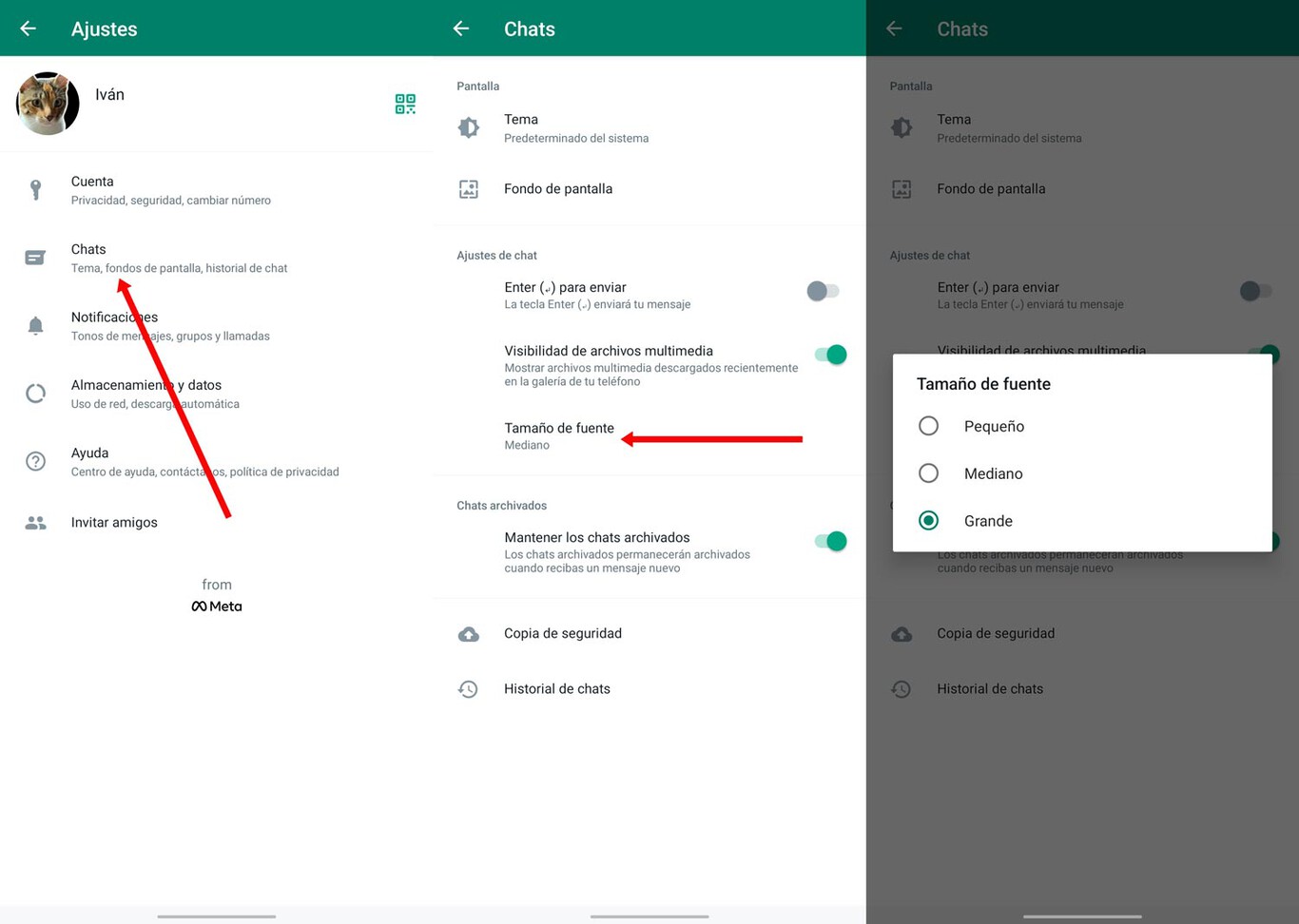
Éste es un aspecto crucial si el dueño del teléfono necesita una ayuda para ver correctamente el texto de los mensajes. En Android resulta posible ampliar las dimensiones de la fuente desde el propio WhatsApp, en iPhone tendrás que modificar el tamaño para todo el teléfono.
Cómo modificar el tamaño de la fuente en Android
- Accede a la aplicación de WhatsApp y pulsa en los tres puntos de menú.
- Selecciona «Ajustes».
- Ve a «Chats».
- Entra en «Tamaño de fuente» y selecciona «Grande».
El modo «Grande» de WhatsApp quizá no sea suficiente, quizá te toque modificar los ajustes de sistema.
- Acude a los ajustes de tu móvil Android y entra en las opciones de pantalla.
- Localiza la opción de «Tamaño de la fuente». Quizá tenga otro nombre concreto, como «Tamaño y estilo de la fuente».
- Verás que abajo tienes un selector con una «A» grande a la derecha y otra «A» más pequeña a la izquierda. Mueve el selector hasta que el texto se adapte a tus necesidades.
- En el caso de que necesites las letras (y resto de contenido) más grande puedes ampliarlo con la opción «Tamaño del contenido de pantalla» o «Zoom de pantalla» (el nombre concreto puede variar). Este ajuste también se encuentra disponible en la configuración de pantalla de tu teléfono.
Fija los chats imprescindibles
Para que le sea más sencillo encontrar los contactos imprescindibles, fija aquellas conversaciones de WhatsApp que debe tener siempre accesibles. Contigo, con tus padres, otros familiares, con los amigos de toda la vida…
Fijar conversaciones en Android
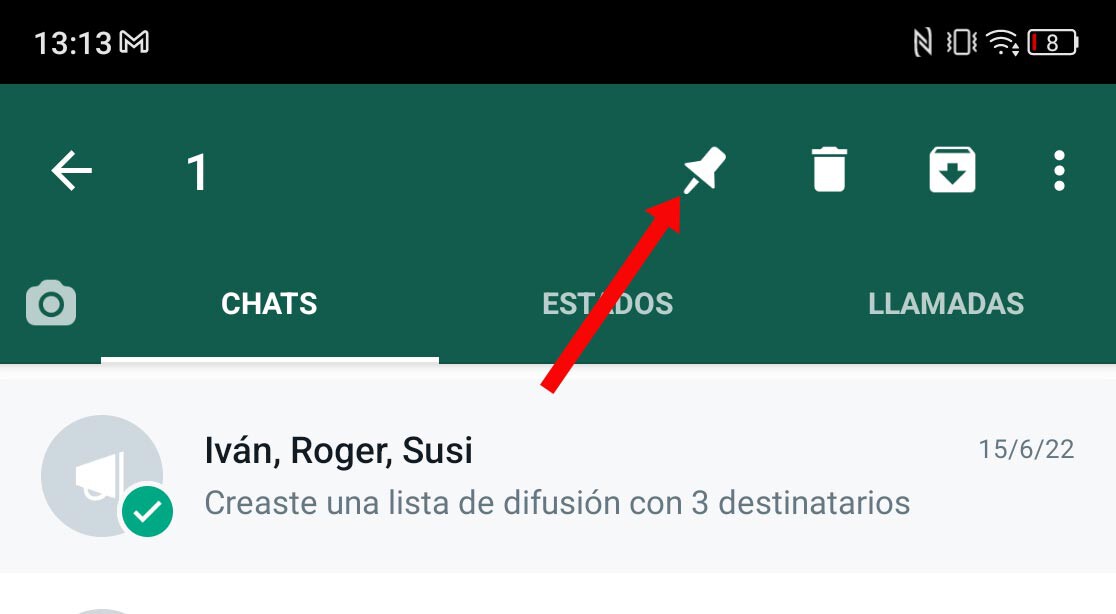
- Mantén pulsado sobre cualquiera de los chats que desees fijar (en la portada de la aplicación).
- Verás que arriba aparece una especie de chincheta. Pulsa ahí.
Deja el acceso a WhatsApp bien visible
Cuanto menos tenga que rebuscar por el teléfono para lanzar la aplicación mucho mejor: te recomendamos que dejes las apps imprescindibles en el escritorio principal del teléfono, entre ellas WhatsApp. Así podrá leer los mensajes con un par de toques.
Éste es un aspecto delicado ya que, al activar las descargas automáticas de fotos, vídeos y audios, el móvil tiende a llenarse demasiado rápido, por lo general de contenido que nadie desea guardar. Pero creemos que hay que simplificar al máximo la aplicación, la descarga automática activa nos parece más útil que mantenerla desactivada.
Descarga automática en Android
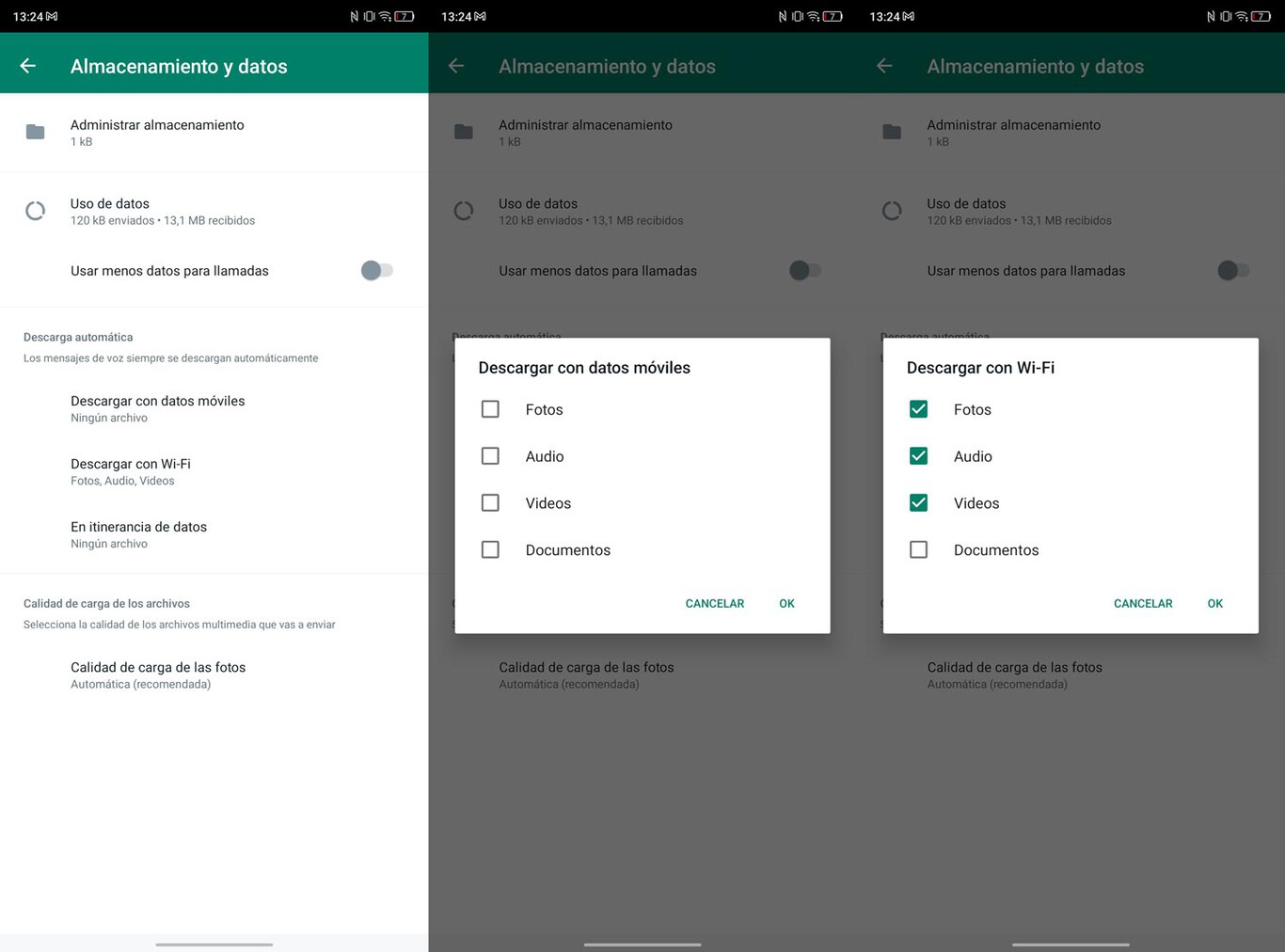
- Entra en la configuración de WhatsApp y selecciona «Almacenamiento y datos».
- Ve a «Descargar con datos móviles» y demarca todas las opciones.
- Entra en «Descargar con WiFi» y marca todo excepto los documentos.
- En «Itinerancia de datos» desmárcalo todo (aunque seguramente no vaya a utilizarlo nunca).
Evita que la galería se inunde de fotos y vídeos
Con la descarga automática del contenido WhatsApp guarda por defecto todas las fotos, vídeos y sonidos en la galería principal del teléfono. Y seguro que no quiere que se mezclen los memes con las fotos de los nietos, por ejemplo.
- Entra en la configuración de WhatsApp y ve a «Chats».
- Si es un Android, desmarca la casilla de «Visibilidad de archivos multimedia».
- Si es un iPhone, desactiva el «Guardar en Fotos».
WhatsApp seguirá descargando automáticamente el contenido, pero no lo mezclará con el resto de la galería. Creará su propia carpeta; que podrás ir limpiando desde los ajustes de la propia aplicación.
Asegúrate de que WhatsApp se actualiza automáticamente
No será la primera vez que nos preguntan por qué un WhatsApp dejó de ir correctamente y descubrimos que el problema era que no se actualizaba desde hacía meses. Por tanto, lo mejor es que mantengas las tiendas de apps siempre al día.
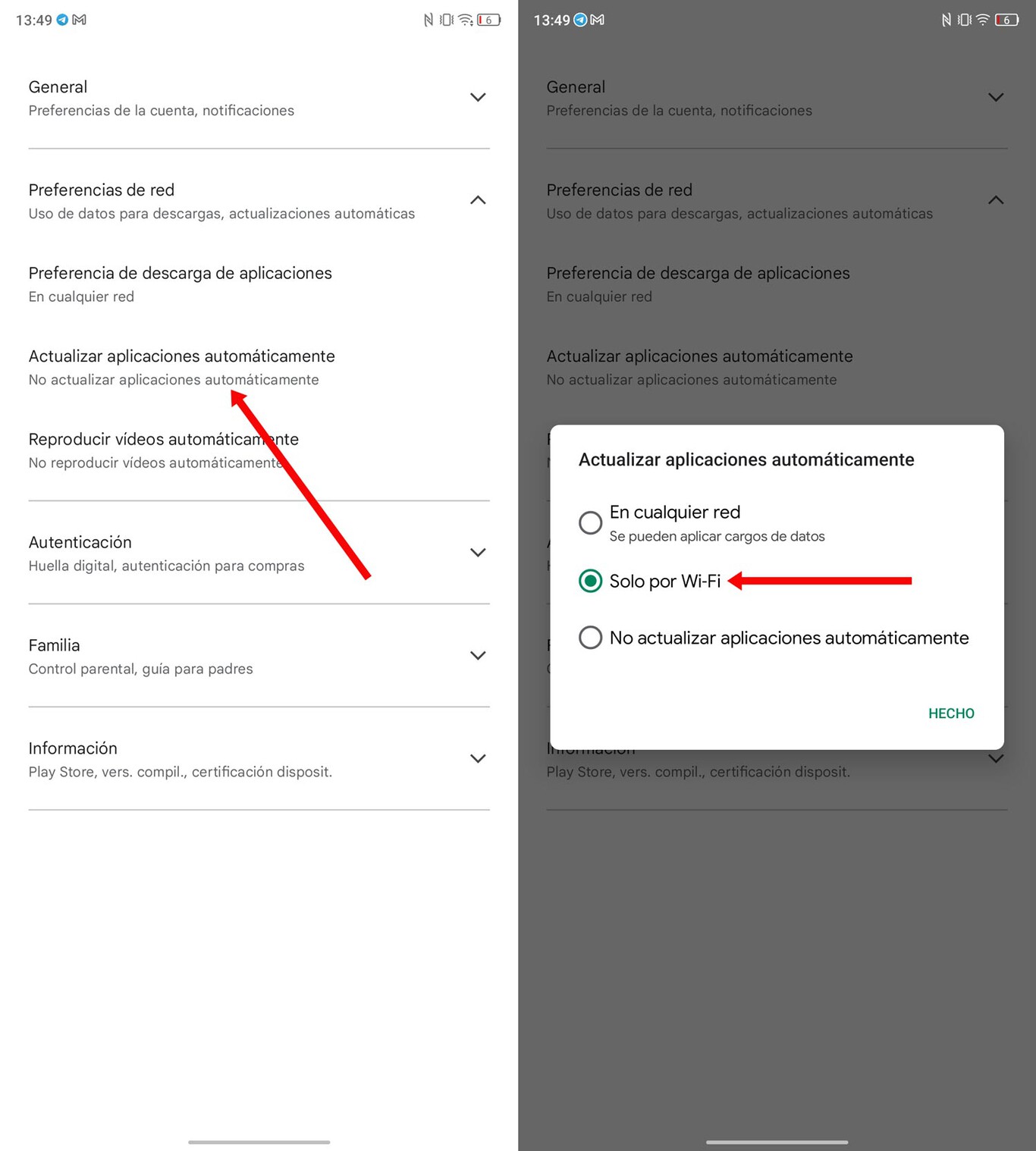
Deja una respuesta